Se gosta de realçar passagens significativas em blocos de notas em papel, pode utilizar a ferramenta de realce no OneNote para realçar notas de forma semelhante.
-
Selecione as palavras que pretende realçar.
-
No separador Base, clique no botão Cor do Realce do Texto.
Nota: A ferramenta de realce no menu Base é diferente da ferramenta de desenho que inclui opções de realce. A ferramenta de realce realça as palavras que já escreveu. A ferramenta de desenho permite-lhe desenhar com várias "canetas" e "pincéis" diferentes, incluindo marcadores. Para saber como utilizar a ferramenta de desenho, consulte o artigo sobre como desenhar e esboçar notas numa página. Para desativar o marcador de desenho, no menu Desenhar, clique no botão Escrever.
Alterar a cor do realce
Pode alterar a cor realçada a qualquer altura.
-
No separador Base, clique na seta junto ao botão Cor do Realce do Texto e, em seguida, clique numa cor do marcador.
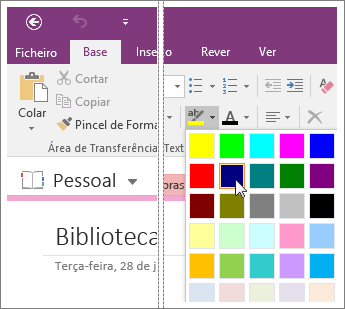
-
Selecione as palavras que pretende realçar e, em seguida, clique no botão Cor do Realce do Texto. Se já tiver palavras realçadas, selecione-as novamente e, em seguida, clique na cor do marcador para o qual pretende alterar.
Remover o realce
Se já não pretende ter algo realçado, pode remover o realce.
-
Selecione as palavras realçadas.
-
No separador Base, clique na seta junto ao botão Cor do Realce do Texto e selecione Sem Cor.
Sugestões:
-
Para remover rapidamente todo o destaque de qualquer cor (ou combinação de cores) de um parágrafo de notas, selecione todo o parágrafo, clique na seta junto do botão Cor do Realce do Texto e, em seguida, clique em Sem Cor.
-
Uma forma ainda mais rápida de realçar muitas notas é utilizar o atalho de teclado Ctrl+Alt+H depois de fazer a seleção. Este atalho aplica a cor atual do botão Cor do Realce do Texto.
-
Para selecionar rapidamente uma palavra, faça duplo clique na mesma. Para selecionar um parágrafo inteiro, faça triplo clique numa palavra do parágrafo.










